Ak sa spýtate ľudí na to, čo sa im najviac páči na internete, tri položky v hornej časti ich zoznamu sťažností budú pravdepodobne sledovače, reklamy a vírusy.
Hoci pravdepodobne nebudete môcť odstrániť tieto a iné škody na webe, minimalizujte ich vplyv na prehliadanie prostredníctvom troch bezplatných doplnkov pre Firefox, Google Chrome a Internet Explorer: Ghostery, Adblock Plus a Web of Trust. (Všimnite si, že AdBlock Plus nie je pre IE k dispozícii, blokovanie reklám v programe Internet Explorer 10 sa vykonáva pomocou funkcie Tracking Protection programu, ako je vysvetlené nižšie.)
Do-it-yourself nemajú sledovať s Ghostery
Včerajší príspevok o tom, ako zlepšiť bezpečnosť v prehliadačoch Firefox, Chrome a IE, vysvetľuje nedostatky možností nevykonávania skladieb, ktoré sú postavené do troch prehliadačov. Nemusíte sa spoliehať na vývojárov prehliadača a inzerentov online, aby ste zabránili sledovaniu webových aktivít.
Voľný doplnok Ghostery vám umožní zistiť, kto vás sleduje a zablokuje svoje pokusy. Program je dostupný vo verziách pre prehliadače Firefox, Chrome a Internet Explorer.
Po nainštalovaní programu a reštartovaní prehliadača vás Ghostery prejde cez sprievodcu nastavením. Úvodná obrazovka vysvetľuje, ako program funguje, a druhá vás požiada o účasť v programe GhostRank odoslaním anonymných údajov, ktoré pomôžu udržiavať databázu sledovača. Môžete sa tiež prihlásiť na automatické aktualizácie.
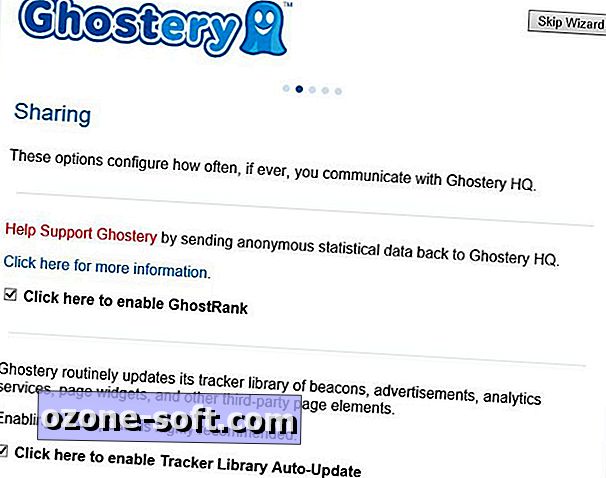
Štandardne je modrá ikona Ghosteri nastavená tak, aby sa zobrazovala v pravom hornom rohu okna prehliadača. Kliknutím naň zobrazíte zoznam sledovateľov na aktuálnej stránke. Na tretej obrazovke sprievodcu inštaláciou máte možnosť nechať spustiť Ghostery na pozadí, čím sa skryje ikona programu.
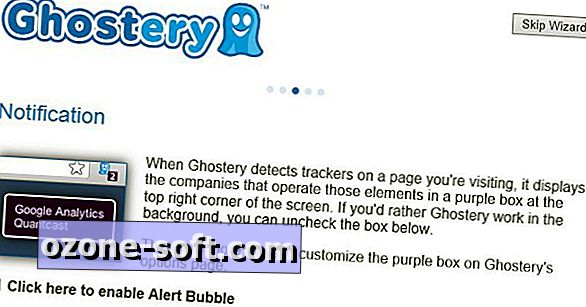
Na ďalšej obrazovke sprievodcu si vyberiete ktorú z piatich kategórií sledovačov chcete blokovať: Reklama, Analytics, Beacons, Ochrana osobných údajov a Widgety. Upozorňujeme, že blokovanie môže spôsobiť prerušenie niektorých webových stránok.
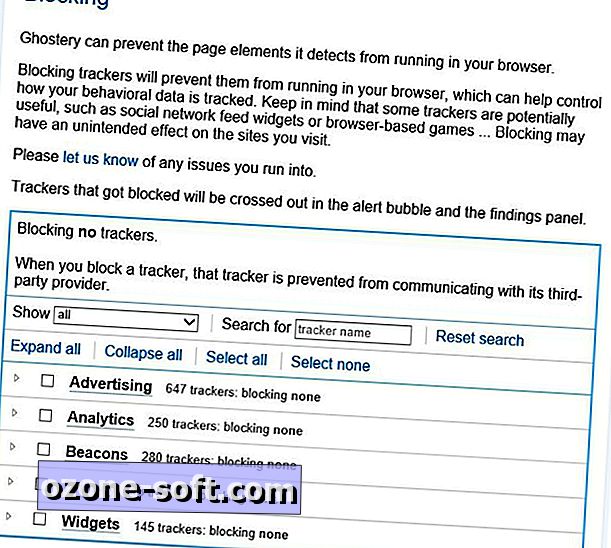
Po dokončení sprievodcu sa zobrazí výzva na reštartovanie prehliadača. Ak ste počas inštalácie nechali predvolené nastavenia nezmenené, v pravom hornom rohu prehliadača sa zobrazí modrá ikona Ghostery a zobrazí sa na aktuálnej stránke počet sledovaných trackerov. Na niekoľko sekúnd program zobrazuje sledovače v malom kontextovom okne a indikuje, či boli zablokované. Kliknutím na ikonu Ghostery zobrazíte identifikátory, ktoré identifikoval, spolu s tlačidlom, ktoré pozastaví blokovanie a ďalšie možnosti.
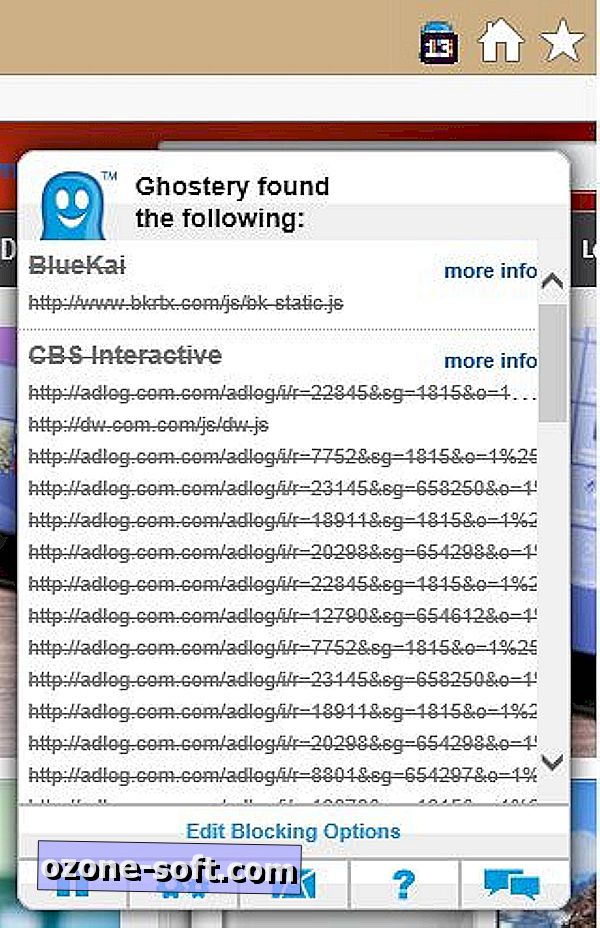
Keď som testoval Ghostery pre IE blokovaním všetkých trackerov, program pôvodne vygeneroval IE chybové hlásenie o tom, že prehliadač musel reštartovať, ale správa čoskoro zmizla a nainštalovala domovskú stránku IE. Táto stránka a tucet ďalších stránok, ktoré som navštívil, pracoval bez akýchkoľvek problémov. Ghostery však neskenoval www.google.com ani www.gmail.com.
Dajte reklamy spúšťanie v prehliadači Firefox a Chrome pomocou Adblock Plus
Včerajší príspevok na zabezpečenie prehliadača obsahuje aj pokyny na povolenie jazyka JavaScript podľa jednotlivých stránok pomocou bezplatného rozšírenia NoScript pre doplnky Firefox a NotScripts pre prehliadač Chrome.
Mnoho ľudí uprednostňuje prístup blokovania skriptov, ktorý využíva bezplatný doplnok Adblock Plus, ktorý je dostupný pre prehliadače Firefox a prehliadač Google Chrome.
Po nainštalovaní programu Adblock Plus a reštartovaní prehliadača sa v pravom hornom rohu prehliadača Chrome alebo ľavom dolnom rohu Firefoxu zobrazí ikona stopky "ABP". Čo sa nezobrazí, sú reklamy na navštívených webových stránkach. Po kliknutí na ikonu ABP v prehliadači Firefox získate oveľa viac možností vrátane možnosti upraviť filtre blokovania reklám, odblokovať položky na aktuálnej stránke a zablokovať blokovanie na stránke, na webe alebo všade.
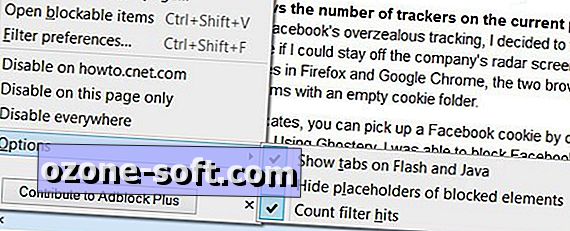
Verzia prehliadača Adblock Plus pre prehliadač Chrome ponúka dve kliknutia iba vtedy, keď kliknete na ikonu ABP: zakážete blokovanie na aktuálnom webe alebo "ľahko vytvoriť filter", ktorý umožňuje kliknúť alebo kliknúť pravým tlačidlom na položku na aktuálnej stránke a pridať ju ako filter, Kliknite pravým tlačidlom myši na ikonu a vyberte Možnosti, ak chcete upraviť zoznam filtrov, pridať alebo odstrániť domény z vášho povoleného zoznamu, skryť ikonu a vynulovať ďalšie prvky na obrazovke.
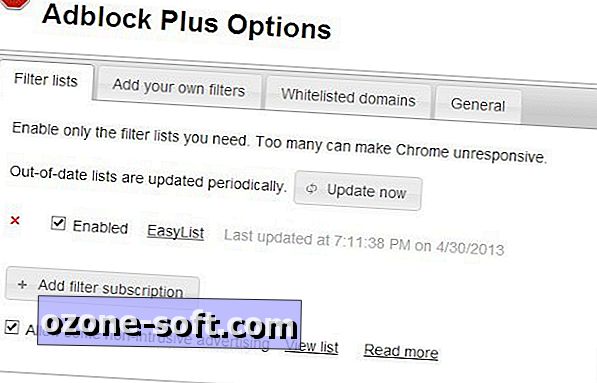
Ak chcete zablokovať reklamy v programe Internet Explorer 10, kliknite na ikonu ozubeného kolieska v pravom hornom rohu okna prehliadača a vyberte možnosť Bezpečnosť> Ochrana sledovania. Ak chcete otvoriť Galériu programu Internet Explorer, vyberte možnosť "Získanie zoznamu výnimiek pre sledovanie". Kliknite na tlačidlo Pridať vedľa zoznamu, ktorý chcete pridať. Dva odporúčané zoznamy sú EasyList Standard a Easy Privacy.
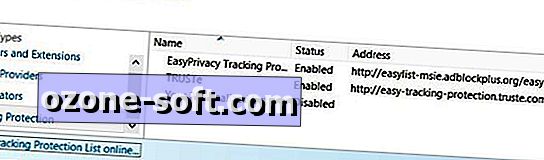
Martin Brinkmann opisuje funkciu sledovania ochrany IE 10 v článku o Ghacks.net.
Získajte údaj o spoľahlivosti odkazu predtým, než naň kliknete
Takmer všetok škodlivý softvér na webe funguje tým, že vás napálí a klikne na to, čo si myslíte, že je dôveryhodným odkazom. Počítači zločinci sú zvyknutí robiť nebezpečné odkazy vyzerať neškodné. Web of Trust (WOT) je jednou z niekoľkých bezplatných linkerov, ktoré umiestňujú hodnotenie vedľa odkazov vo výsledkoch vyhľadávania a na stránkach, ktoré otvoríte, aby ste naznačili, aké bezpečné sú odkazy.
Súvisiace príbehy
- Facebook dáva bezpečnosť účtu v rukách vašich priateľov
- ACLU na FTC: Mobilní operátori neposkytujú dobrú bezpečnosť systému Android
- USA hovorí čínsku vládu za cyberespionage
Doplnok je k dispozícii pre prehliadače Firefox, Chrome a Internet Explorer.
Hodnotenia WOT sú založené na spätnej väzbe od ostatných používateľov. Zobrazuje jednu zo šiestich ikon spoľahlivosti pre aktuálnu stránku, vedľa odkazov, ktoré sa zobrazia vo výsledkoch vyhľadávania, a keď kliknete pravým tlačidlom na ľubovoľný odkaz na stránke: Vynikajúci, Dobrý, Neuspokojivý, Slabý, Veľmi zlý a Žiadne hodnotenie. Kliknutím na ikonu aktuálnej stránky môžete tiež pridať vlastné hodnotenie spoľahlivosti.
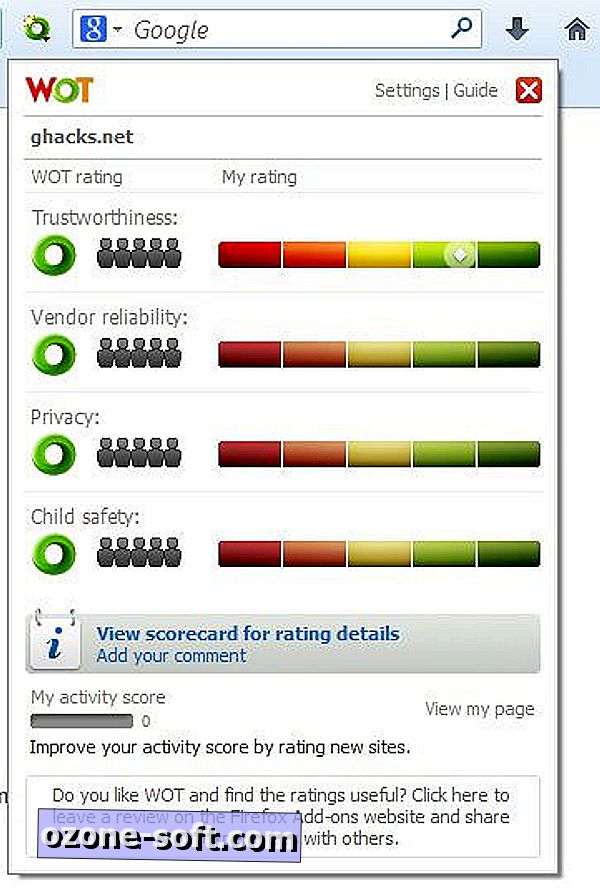
Kliknutím na ikonu WOT na odkaz alebo stránku otvoríte kartu WOT pre tieto stránky. Okrem číselných a grafických hodnôt pre lokalitu hodnotiaca tabuľka hodnotí popularitu lokality, zobrazuje jej umiestnenie a umiestnenie servera a umožňuje vám komentovať alebo ohodnotiť stránku.
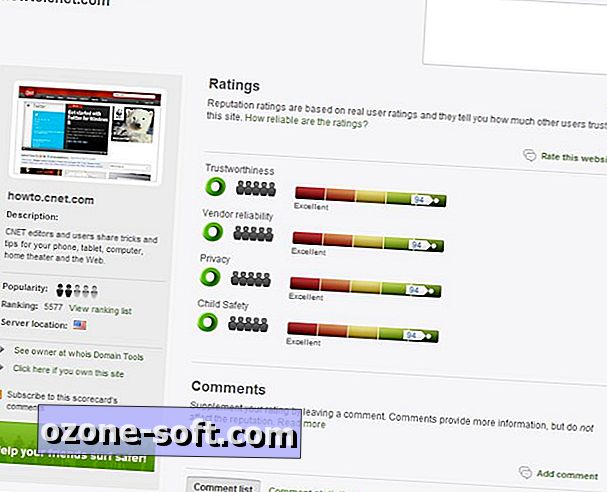
Stránka podpory WOT vysvetľuje základy služby pre nových používateľov, poskytuje video tutoriály a časté otázky a umožňuje vám poslať svoju otázku komunite WOT.













Zanechajte Svoj Komentár